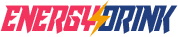MightyRC 主機子機連線模式介紹
MightyRC 輕巧無比,可以讓 MightyRC 搭配你有特色的裝潢且和諧的存在各種位置。
MightyRC 透過一台 Android 的主機,將各類服務
- Apple HomeKit
- Google Home
- Amazon Alexa
- Home Assistant MQTT
- eWeLink SONOFF 相容開關
- RF 插座
成功的整合到 MightyRC App 裡頭,未來只要透過 App 的改版就可以達到功能的升級,不會強迫使用者為了新功能而添購或是更換新的硬體。

除了一般遙控器的應用外,如果想要搭建一個有彈性的家庭自動化的環境,我們會建議使用者利用一台舊個安卓平板或是手機 (4.4 以上,如需連接使用 eWeLink SONOFF 開關,建議 5.1 以上為佳) 與 MightyRC 的硬體連接,一旦建置這樣子的環境,MightyRC Gateway 會是市面上功能最強大的家電控制裝置。
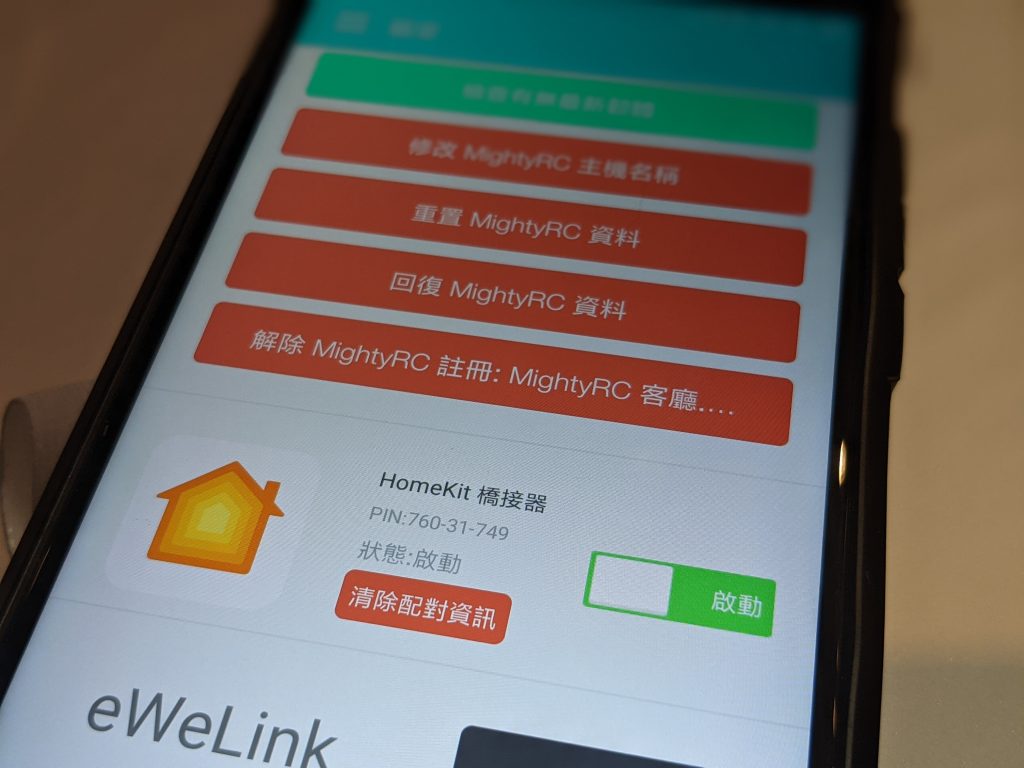
支援多種連線模式
-
MightyRC 主機模式 (Android only)
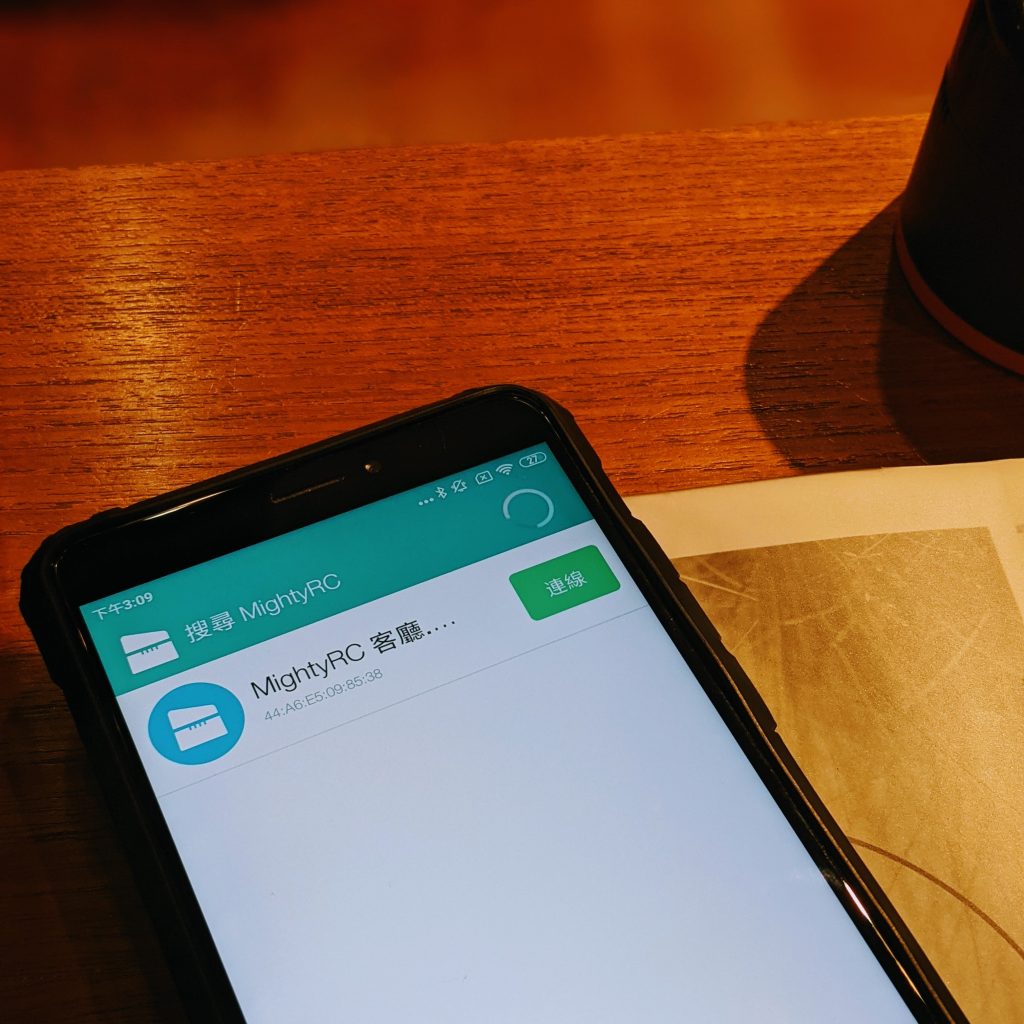
首先找一隻安卓手機,連接電源後,透過 MightyRC App 透過藍牙連接到 MightyRC 的硬體,基本上就完成了。
之後再到設定的畫面,把需要的服務打開 (Apple HomeKit 橋接器、MQTT 或是控制 eWeLink SONOFF 相容設備)
透過 MightyRC 的主機模式,MightyRC App 就變身為一個家庭控制網關 (Home Gateway),同時把
- 紅外線設備
- RF 電源插座
- eWeLink SONOFF 開關 等第三方裝置
與 Apple HomeKit, Google Home, Amazon Alexa, Home Assistant 整合再一起。
-
MightyRC 子機模式 (Android, iOS 支援)
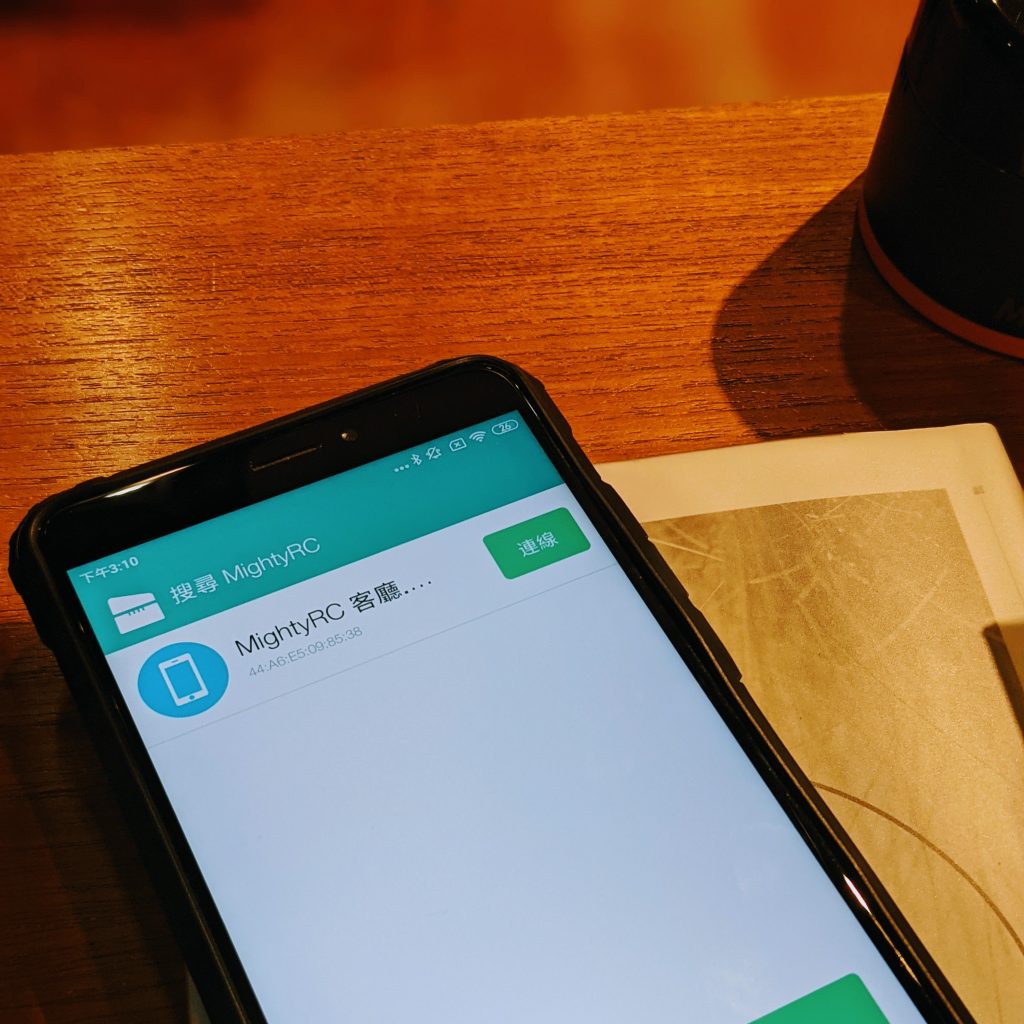
在WiFi 網路環境中,一旦有主機正在執行,其他的手機 (iOS 或是 安卓) 則可以透過 MightyRC App 連接到 MightyRC 主機 (有隻手機的圖示),此時這些手機就是以子機模式執行,透過網路與MightyRC 主機溝通,操作起來就跟主機介面幾乎一模一樣~
-
MightyRC 獨立模式 (Android, iOS 支援)
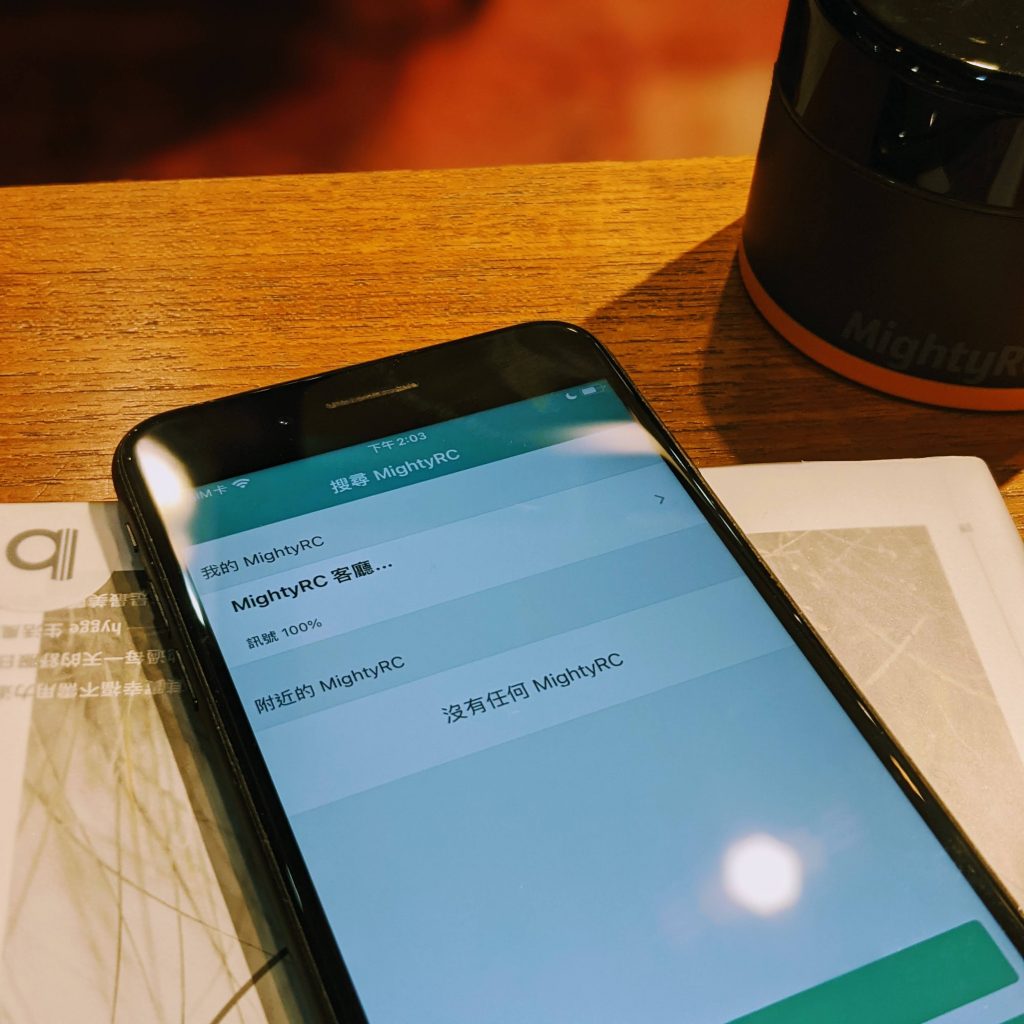
任何一台 Android 或是 iOS 設備,都可以透過 MightyRC App 使用藍牙單獨與 MightyRC 硬體連接,同樣的可以做到控制設備的功能,另外我們還提供的自動回復連線的功能,確保使用者可以隨時隨意的控制家電。